Chrome ngốn RAM: Nguyên nhân và cách khắc phục
Có thể nói, Google Chrome là trình duyệt thông dụng nhất trên thế giới hiện nay. Chúng ta có thể dễ dàng duyệt web, check mail, nghe nhạc, chơi game, lướt Facebook ngay trên Chrome mà không gặp bất cứ khó khăn gì. Tuy nhiên, theo thời gian, máy tính của bạn sẽ trở nên ì ạch và thường xuyên gặp tình trạng treo máy. Nguyên nhân không nhỏ góp phần tạo ra sự cố đó phải kể đến là do Chrome ngốn quá nhiều bộ nhớ RAM. Hãy cùng GameVui tìm cách khắc phục lỗi Chrome ngốn RAM trong nội dung bài viết dưới đây.
Nội dung chính
Lý do Chrome ngốn memory / ngốn CPU
Nói một cách dễ hiểu, Chrome chia từng website, tiện ích mở rộng, plug-in của người dùng thành những phần nhỏ để xử lý riêng lẻ. Điều đó sẽ giúp cho mỗi lần sử dụng Chrome của bạn trở nên mượt mà hơn và nếu chẳng may có 1 sự cố xảy ra trên plug-in nào đó thì nó cũng không ảnh hưởng đến các trang web khác mà bạn đang mở. Tuy nhiên, nếu bạn càng mở nhiều website hay cài nhiều tiện ích mở rộng khác nhau trên Chrome, dung lượng bộ nhớ RAM sẽ càng bị ngốn nhiều.
Cách khắc phục Chrome ngốn bộ nhớ
Tắt bớt các ứng dụng không dùng đến
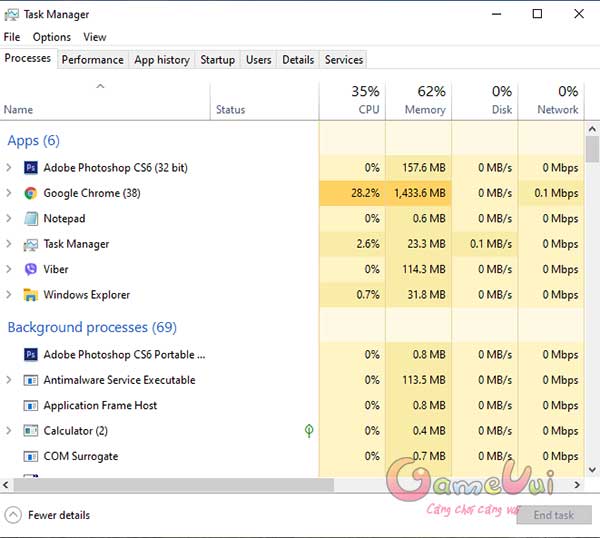
Giải pháp đầu tiên mà bạn nên nghĩ tới là tắt bớt các ứng dụng không dùng đến bởi nó đang làm lãng phí dung lượng bộ nhớ RAM không cần thiết. Để tắt các ứng dụng này, bạn hãy nhấn chuột phải vào thanh Taskbar rồi chọn Task Manager. Khi cửa sổ Task Manager xuất hiện, bạn hãy để ý cột Apps xem có ứng dụng nào đang không sử dụng hãy chọn vào nó rồi nhấn End Task để tắt nó đi.
Tắt các ứng dụng chạy nền, ứng dụng ngầm trên Chrome
Bước 1: Mở trình duyệt Chrome lên, tại giao diện chính, hãy chạm vào dấu 3 chấm ở góc trên bên phải màn hình và chọn Settings
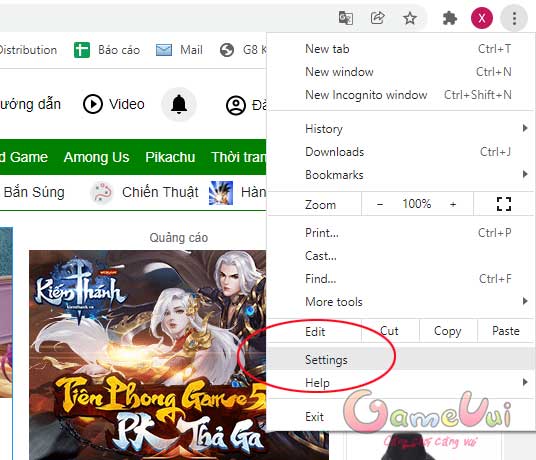
Bước 2: Trong cửa sổ Settings, hãy nhấn vào mục Advanced ở cột trái rồi chọn System
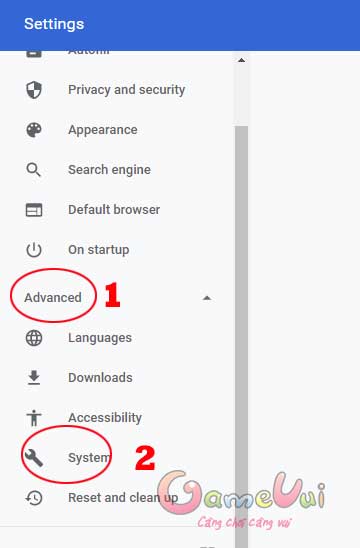
Bước 3: Bạn hãy tắt tính năng trong tùy chọn Continue running background apps when Google Chrome is closed
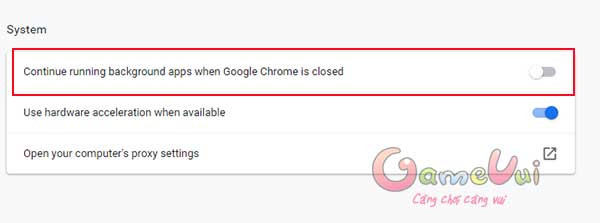
Gỡ các tiện ích mở rộng không cần thiết
Bước 1: Cũng trong cửa sổ Settings, hãy chọn mục Extensions ở cột trái

Bước 2: Khi cửa sổ Extension hiện ra, bạn hãy tìm những tiện ích mở rộng nào không cần thiết và nhấn Remove để loại bỏ
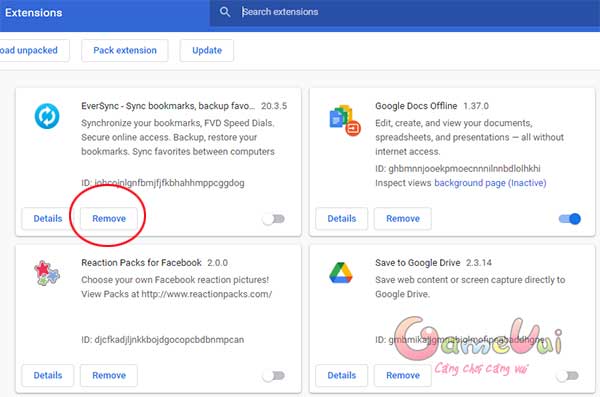
Chúc các bạn thành công!
Bài viết liên quan
Bài viết mới nhất
Mẹo vặt
-

Cập nhật thông tin về tất cả các gói cước 4G Mobiphone
-

Cách đăng xuất tài khoản Gmail từ xa bằng điện thoại hoặc máy tính
-

Chrome ngốn RAM: Nguyên nhân và cách khắc phục
-

Bạn đã biết cách thêm lịch Euro 2021 trên điện thoại chưa?
-

2 cách tạo tài khoản ID Apple, tài khoản iCloud nhanh chóng
-

Cách khắc phục lỗi Kết nối của bạn không phải kết nối riêng tư trên Chrome
 TOP Game
TOP Game  Game Mobile
Game Mobile  Game PC
Game PC  Code game
Code game  Cách chơi Game
Cách chơi Game  Mẹo vặt
Mẹo vặt  Anime Manga
Anime Manga  Đấu Trường Chân Lý
Đấu Trường Chân Lý  Liên Minh Huyền Thoại
Liên Minh Huyền Thoại  Call Of Duty
Call Of Duty  Coin Master
Coin Master 





